Es ist ganz einfach, Videos und Spiele in der SWF-Datei zu finden und herunterzuladen. Wahrscheinlich sind Sie beim Surfen im Internet schon auf einige .swf-Erweiterungen gestoßen. Das Problem besteht jedoch darin, zu verstehen, was eine SWF-Datei ist und wie man sie öffnet. Sie haben sich vielleicht gefragt, ob es einen SWF-Player gibt und was ein SWF-Format bedeutet. Sie erhalten Antworten auf Ihre Fragen und mehr.
Inhaltsverzeichnis
Teil 1: Was ist eine SWF-Datei?

SWF oder Small Web Format, ist ein Adobe Flash-Dateiformat, das Text, Vektor- und Rastergrafiken und ActionScript enthält. Manchmal wird sie auch als "Shockwave Flash-Datei" bezeichnet. Videos und Audios können auch in ein SWF-Format eingebunden werden, um sie zu komprimieren und die Weitergabe zu erleichtern. Dies war einer der Hauptgründe für die Entwicklung des SWF-Dateiformats.
Weitere Informationen
Entwickler von Inhalten erstellen SWF-Animationen mit Adobe Flash (jetzt als Adobe Animate bekannt), Flash Builder und After Effects. Ein Webbrowser mit dem Adobe Flash Player-Plugin kann ein SWF-Dateiformat abspielen.
SWF-Dateien wurden in den 2000er und 2010er Jahren häufig verwendet, um animierte Grafiken, Videos, Audio und Browserspiele ins Internet zu bringen. Aufgrund der zunehmenden Kritik an seinen Fehlern und Sicherheitsproblemen haben Adobe und viele Entwickler von Webbrowsern wie Chrome, Firefox und Safari die Unterstützung für die Flash-Datei jedoch offiziell zum 31. Dezember 2020 eingestellt.
Eine SWF-Datei kann nicht bearbeitet werden, da sie kompiliertes ActionScript und komprimierte Medien enthält. Wenn Sie eine Flash-Animation ändern möchten, müssen Sie die ursprüngliche .FLA-Datei finden und bearbeiten. Angenommen, Sie haben Ihre SWF-Datei von Webseiten heruntergeladen und besitzen nicht die ursprüngliche bearbeitbare FLA-Datei. Dann können Sie die SWF-Datei mit Eltima Flash Decompiler Trillix oder SWF Decompiler Plugin in das FLA-Format konvertieren.
Das könnte Ihnen auch gefallen: Was ist eine DXR-Datei?
Teil 2: Wie spielt man eine SWF-Datei ab?
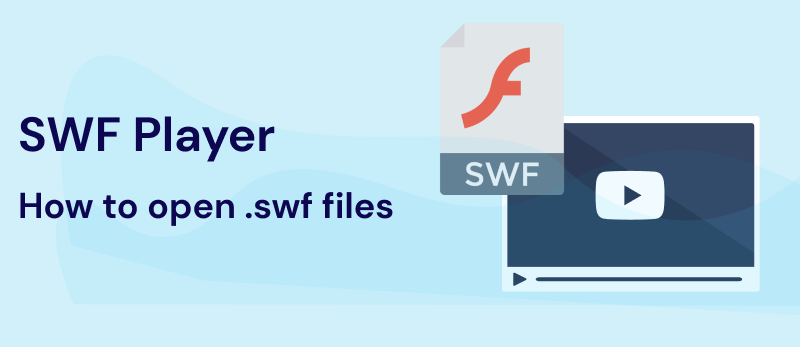
SWF-Dateien werden von Programmen von Adobe erstellt. Die erste Option zum Öffnen einer .swf-Datei ist daher der Adobe Flash Player (verfügbar für Windows, Mac und Linux). Adobe hat jedoch die Entwicklung dieser Software eingestellt und empfiehlt Benutzern, sie aus Sicherheitsgründen zu deinstallieren. Aus denselben Gründen unterstützen viele Webbrowser seit 2021 auch die Wiedergabe von SWF-Dateien nicht mehr. Daher liegt das Problem meistens darin, einen SWF-Player zu finden, mit dem Sie die SWF-Datei öffnen können. Aber keine Sorge, wir haben einige andere Player zum Öffnen und Abspielen von SWF-Dateien auf Windows PC, Mac, Android und iOS-Geräten zusammengestellt.
Windows |
Mac |
Android |
iOS |
|
|
|
|
1. SWF Players for Windows
Für Windows-Benutzer, die auf der Suche nach dem idealen SWF-Player für Windows sind, haben wir hier einige Optionen für Sie.
Vidmore Player
Der Vidmore Player ist ein SWF-Viewer, den Sie in Ihrem Windows verwenden können. Das Schöne an diesem Player ist, dass er die Qualität und den perfekten Klang bei der Wiedergabe beibehält. Darüber hinaus können Sie u.a. Bildeffekte anpassen und Untertitelspuren hinzufügen. Sobald Sie den Player heruntergeladen haben, klicken Sie auf "Datei öffnen". Der Vidmore Player kann auch heruntergeladen und auf dem MAC verwendet werden.

km player
Dies ist ein weiterer Player, mit dem Sie SWF-Dateien ganz einfach unter Windows abspielen können. Er verfügt über Bedienelemente zum Anhalten, Abspielen, Pausieren, Vor- und Zurückspulen und dergleichen. Der KM Player kann auch als Video- oder Audioplayer verwendet werden.
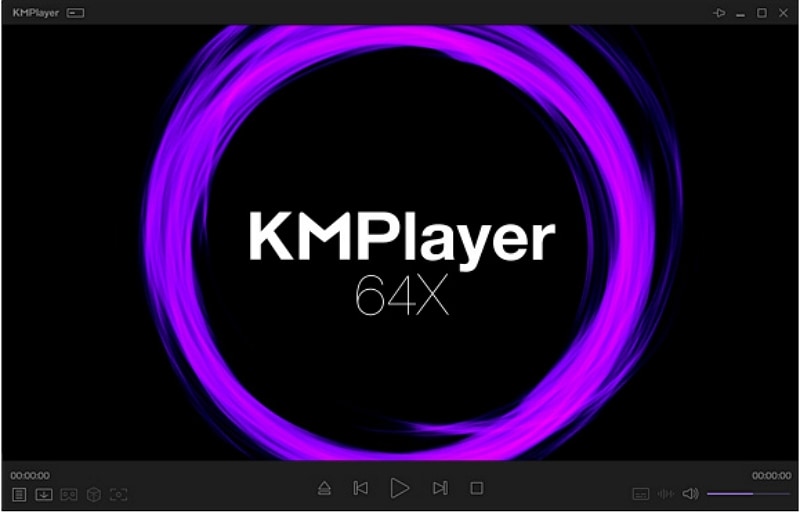
2. SWF-Player für MAC
Es gibt auch Player, mit denen Sie SWF-Dateien auf dem Mac öffnen können; im Folgenden finden Sie die besten, die wir finden konnten
VLC Media Player
Als MAC-Benutzer ist es am einfachsten, eine Datei mit SWF-Erweiterung mit dem VLC-Player abzuspielen. Der VLC-Player kann Dateien in so vielen Formaten abspielen. Sie können das Format auch in ein anderes umwandeln, z.B. in ein Video- oder Audioformat und es mit dem VLC Media Player abspielen. Dies ist wahrscheinlich eines der besten Dinge an diesem Player. Er dient auch als Equalizer für Musik und schützt Ihre Ohren sowohl bei Audio- als auch bei Videodateien. Vom Anfügen von Untertitelspuren über die Erstellung von Loops bis hin zur Navigation durch die Bedienelemente gibt es unendlich viele Möglichkeiten.

5kPlayer
Dies ist ein weiteres Programm auf dem Mac, das SWF-Dateierweiterungen abspielt. Es ist ein sehr effizienter SWF-Dateibetrachter und verfügt über eine Abspielfunktion. Er kann sowohl SWF-Videos und -Audios als auch eine Vielzahl anderer Formate öffnen. Der 5kPlayer funktioniert auch gut unter Windows. Er spielt sowohl Audio- als auch Videodateien ab, die entweder online oder heruntergeladen wurden.
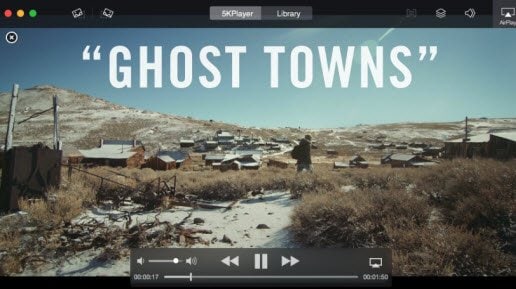
3. SWF-Player für Android
SWF Player - Flash File Viewer
Um eine SWF-Datei auf Ihrem Android zu öffnen, müssen Sie zunächst den SWF Player herunterladen. Sie können auch den Media Player auf Ihrem Android-Telefon verwenden, da dieser fast alle Arten von Videos unterstützt. Das würde allerdings bedeuten, dass Ihre Datei eine Konvertierung durchlaufen hat.
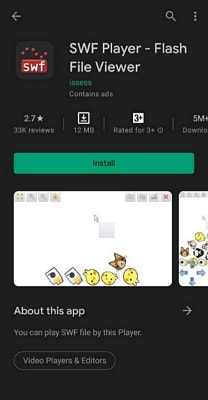
VLC Player
Der VLC-Player ist nicht nur auf einem PC, sondern auch auf einem Android-Gerät verfügbar. Ein einfacher Download im Play Store und eine Installation genügen. Der VLC-Player spielt alle Dateiformate ab. Er unterstützt auch die Verwendung mehrerer Untertitel oder Audiospuren.
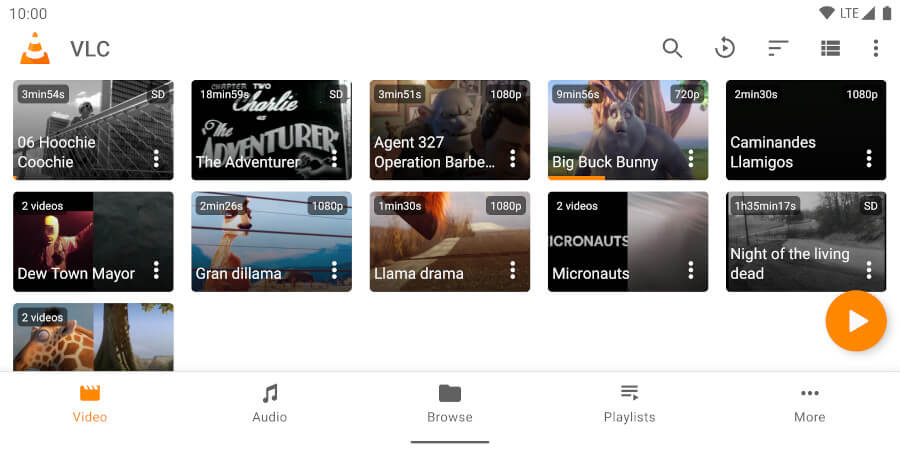
4. SWF-Player für iOS
Auch iPhone-Benutzer verfügen über hervorragende Mediaplayer, mit denen Sie die SWF-Datei auf Ihren iOS-Geräten öffnen können.
Photon Flash Web Browser
Dieser Browser verfügt über ein integriertes Plug-in, mit dem er Dateien im SWF-Format abspielen kann. Mit dem eingebauten Flash Player können Sie Filme oder Spiele ansehen, während Sie im Internet surfen. Ein weiterer Vorteil des Photon Flash-Webbrowsers ist die unbegrenzte Anzahl von Registerkarten. Er ist kostenlos und recht einfach zu benutzen.

iMedia Player
Der iMedia Player ist ein Player, der SWF-Dateien auf Ihrem iPhone oder iPad öffnet. Er spielt auch Videos ab. Er ermöglicht die drahtlose Übertragung von Dateien. Und noch besser: Sie können Wiedergabelisten für Ihre Lieblingsdateien erstellen und speichern.
VLC Player
Der VLC-Player ist einer der besten Player auf dem iPhone und was ihn noch besser macht, ist die Tatsache, dass er viele Dateiformate abspielt. Die SWF-Datei fällt darunter.
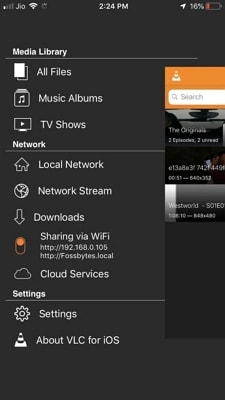
Teil 3: Wie man verlorene oder gelöschte SWF-Dateien wiederherstellt
Wenn Sie Ihre SWF-Datei aus irgendeinem Grund verlieren, gibt es keinen Grund zur Panik. Es gibt mehrere Möglichkeiten, wie Sie Ihre Datei wiederherstellen können und im Folgenden stellen wir Ihnen die drei besten Methoden dafür vor.
3 Methoden zur Wiederherstellung verlorener SWF-Dateien
Stellen Sie verlorene oder dauerhaft gelöschte SWF-Dateien mit Wondershare Recoverit wieder her
Verlorene oder gelöschte SWF-Dateien ohne Backup lassen sich mit Wondershare Recoverit ganz einfach wiederherstellen - und das innerhalb von zwei Minuten oder weniger. Dies ist in drei einfachen Schritten möglich, sobald Sie diese High-Tech-Datenrettungssoftware erworben haben. Sie können sie durch Herunterladen und Installieren auf Ihrem Computer oder MAC erwerben.
Für Win 7 oder neuer (64-bit)
Für macOS 10.12 oder neuer
Schritt 1Speicherort auswählen
Als erstes müssen Sie die Wondershare Recoverit App starten. Nach dem Start wird Ihnen eine Liste der verfügbaren Speichergeräte angezeigt. Über eine Navigation durch die Festplattenlaufwerke oder die Registerkarte Schnellzugriff können Sie den Speicherort der verlorenen SWF-Datei auswählen.

Schritt 2Scan beginnen
Wenn Sie den Ort ausgewählt haben, müssen Sie nur noch auf "Starten" klicken und die Suche beginnt. Die Wondershare Recoverit Software scannt in und um den ausgewählten Ort. Sie können dem ein Ende setzen, wenn Ihre fehlende oder gelöschte Datei auftaucht.

Schritt 3Wiederherstellen und Speichern
Wenn Sie auf "Wiederherstellen" klicken, erhalten Sie alle verlorenen Daten zurück. Sie können eine Vorschau der Datei erstellen, um sicherzustellen, dass es die richtige ist. Danach können Sie die Datei speichern. Es ist besser, wenn Sie sie an einem anderen Ort auf dem System speichern.
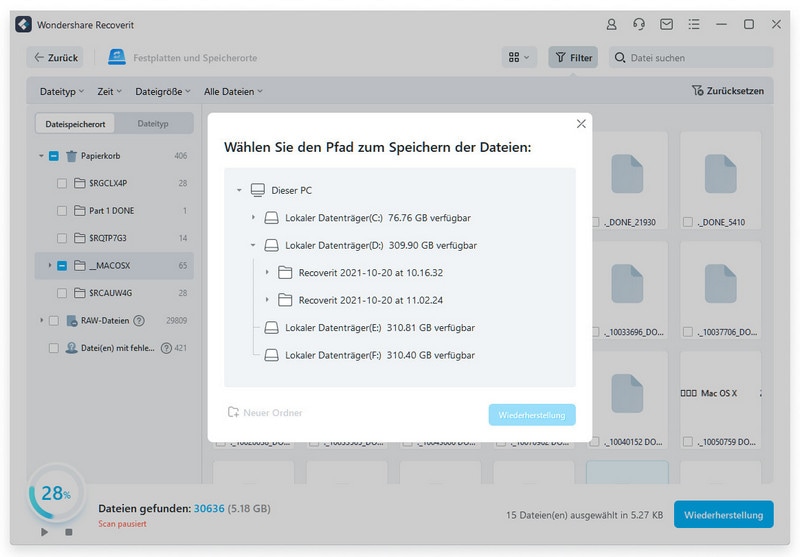
Für Win 7 oder neuer (64-bit)
Für macOS 10.12 oder neuer
SWF-Dateien aus der Sicherung des Windows-Dateiverlaufs wiederherstellen
Sie können gelöschte Dateien unter Windows wiederherstellen, indem Sie in den Papierkorb gehen. Es ist wie mit Telefonen. Wenn Sie eine Datei löschen, landet sie im Papierkorb, bis sie überschrieben wird. Wenn Sie jedoch Ihre swf-Dateien aufgrund von Systemabstürzen, Virenangriffen oder Softwarefehlern verloren haben, müssen Sie einen anderen Weg finden, um die verlorenen oder nicht gespeicherten Dateien wiederherzustellen. Der Dateiverlauf von Windows 10/11 ist einer Ihrer Wahl. Sie können SWF-Dateien aus der automatischen Sicherung des Dateiverlaufs wiederherstellen, indem Sie die folgenden Schritte ausführen:
- Öffnen Sie das Startmenü Ihres Windows-Computers.
- Tippen Sie und geben Sie "Sicherung" ein.
- Wählen Sie die Option "Zu Sicherung und Wiederherstellung gehen".
- Klicken Sie als nächstes auf "Wählen Sie ein anderes Backup zur Wiederherstellung von Dateien aus". Sie können nun die Sicherung auswählen.
- Schließen Sie den Wiederherstellungsprozess ab, indem Sie auf Weiter klicken und den Anweisungen folgen.
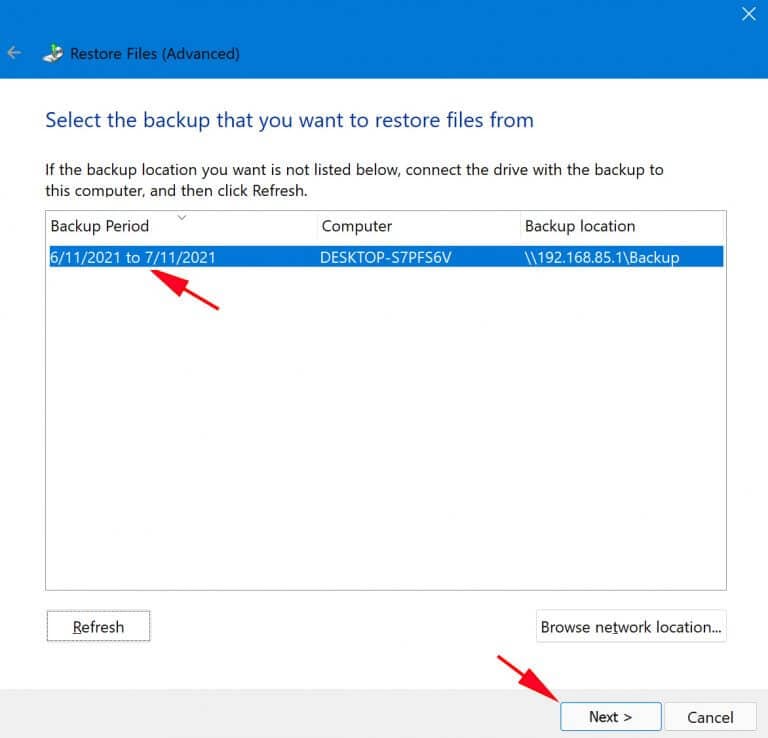
Wiederherstellen von SWF-Dateien aus einem Backup der Mac Time Machine
Wie der Windows-Dateiverlauf verfügt auch macOS über eine Sicherungsfunktion. Die in MAC Geräten eingebaute Time Machine macht die Wiederherstellung zu einer einfachen Sache. Um verlorene SWF-Dateien von Mac Time Machine wiederherzustellen, folgen Sie den nachstehenden Schritten:
- Klicken Sie im Menü auf Systemeinstellungen. Danach wählen Sie das Time Machine-Symbol aus.
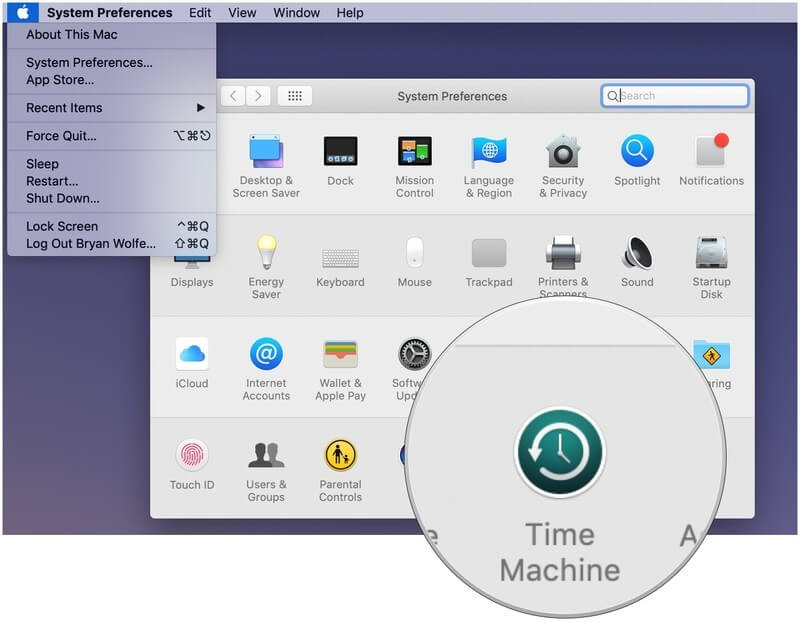
- Aktivieren Sie die Option "Zeit in der Menüleiste anzeigen" und rufen Sie die Time Machine auf.
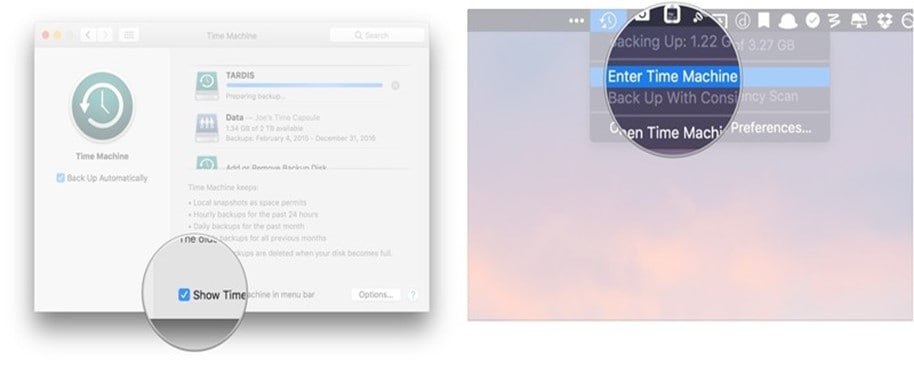
- Klicken Sie auf "Wiederherstellen", nachdem Sie die SWF-Datei gefunden haben, die Sie wiederherstellen möchten und die Time Machine wird sie an ihren ursprünglichen Speicherort zurückkopieren.
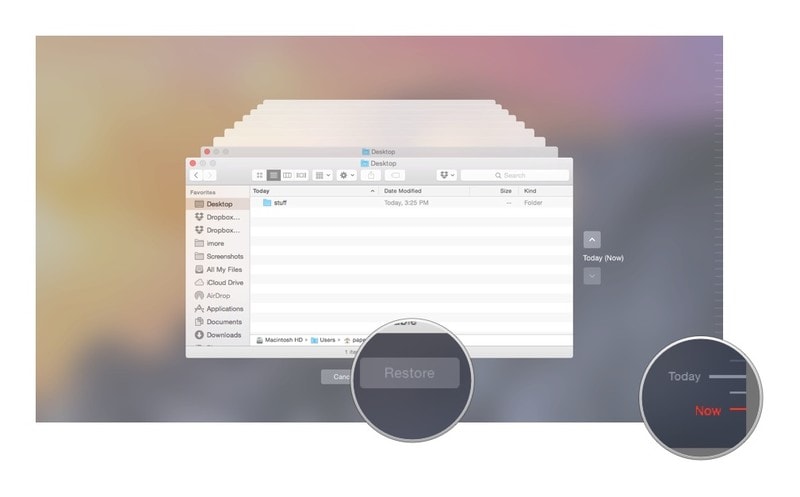
Fazit
Ich glaube, es ist einfacher geworden, zu verstehen, worum es in der SWF-Datei geht. Sie werden feststellen, dass die meisten dieser Möglichkeiten, eine .swf-Erweiterung zu öffnen, ineinander greifen. Sie können zum Beispiel den VLC-Player rundum verwenden. Die Online-Webbrowser können auch von Windows, Mac, Android oder iOS verwendet werden. Die Optionen sind vorhanden. Dies wird Ihnen hoffentlich die Arbeit erleichtern, wenn Sie das nächste Mal auf eine SWF-Datei stoßen.










